Online-Demo - Druckmanagement/Druckzähler - Benutzer drucken über die gemeinsam genutzten Drucker auf den Windows druckservern (\\druckservern\drucker)
Benutzer drucken über die gemeinsam genutzten Drucker auf den druckservern (\\druckservern\drucker). Auf Computer des Benutzers ist den Namen des Druckers "Drucker auf Server" in "Geräte und Drucker".
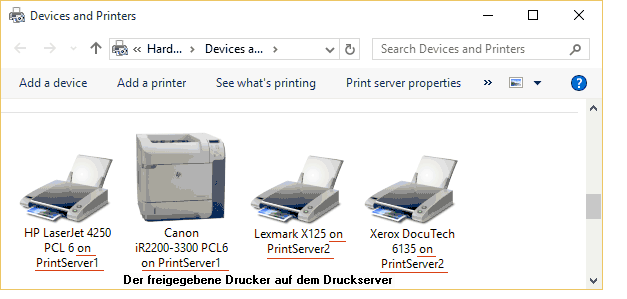
Schritt 1. Downloaden und entpacken Sie die 30-Tage-Testversion von "PrintLimit Print Tracking", doppelklicken Sie dann PrintLimit Print Tracking.msi klicken Sie auf "PrintLimit Print Tracking" installiert werden..
![]()
Option 1 (empfohlen): Installieren PrintLimit Print Tracking auf Ihrem Windows-Druckserver, zum Beispiel \\printserver
Option 2: Installieren PrintLimit Print Tracking auf einem Computer, das nicht ein Druckserver, zum Beispiel \\zentralen_computer
Schritt 2. In dieser Demo PrintLimit Print Tracking ist auf PrintServer1 installiert, der drei gemeinsam genutzte Drucker besitzt: TOSHIBA e-STUDIO4520C Series PCL6, Canon iR2200-3300 PCL6 und HP LaserJet 5000 Series PS.
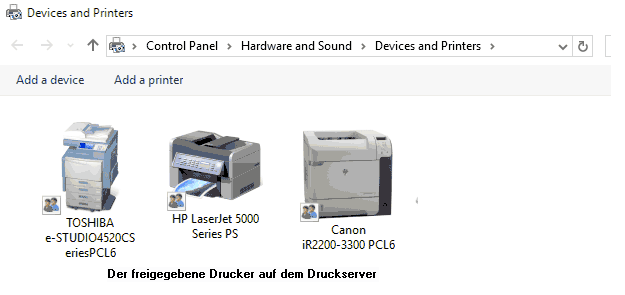
Schritt 3. Klicken Sie auf Start -> Alle Programme -> PrintLimit -> PrintLimit Print Tracking auf "PrintLimit Print Tracking" zum ersten Mal ausgeführt werden. Wenn Voreinstellungen-Fenster nicht angezeigt wird, klicken Sie im Menü Druckaufträge --> Voreinstellungen.
Schritt 4. Klicken Sie auf Erfrischen, wählen Sie den Drucker aus und klicken Sie auf Hinzufügen, klicken Sie auf Speichern, und klicken Sie dann auf Beenden.
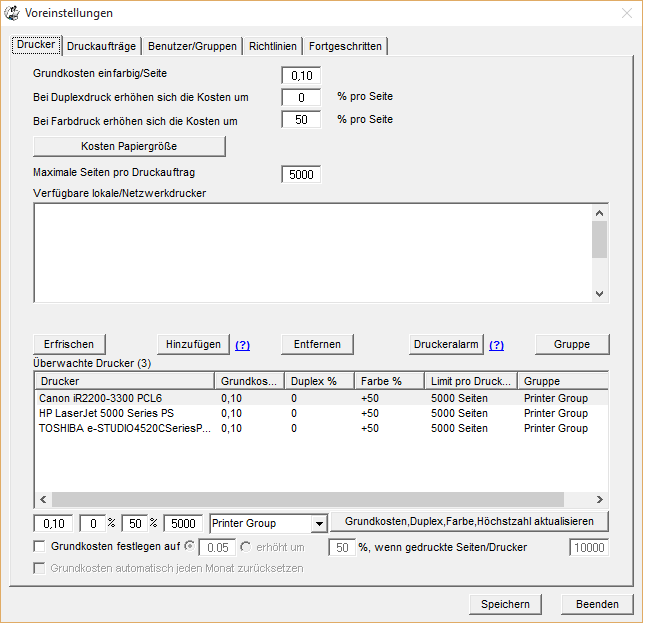
Schritt 5. PrintLimit Print Tracking erfasst die Daten des Druckauftrags im Einzelnen.
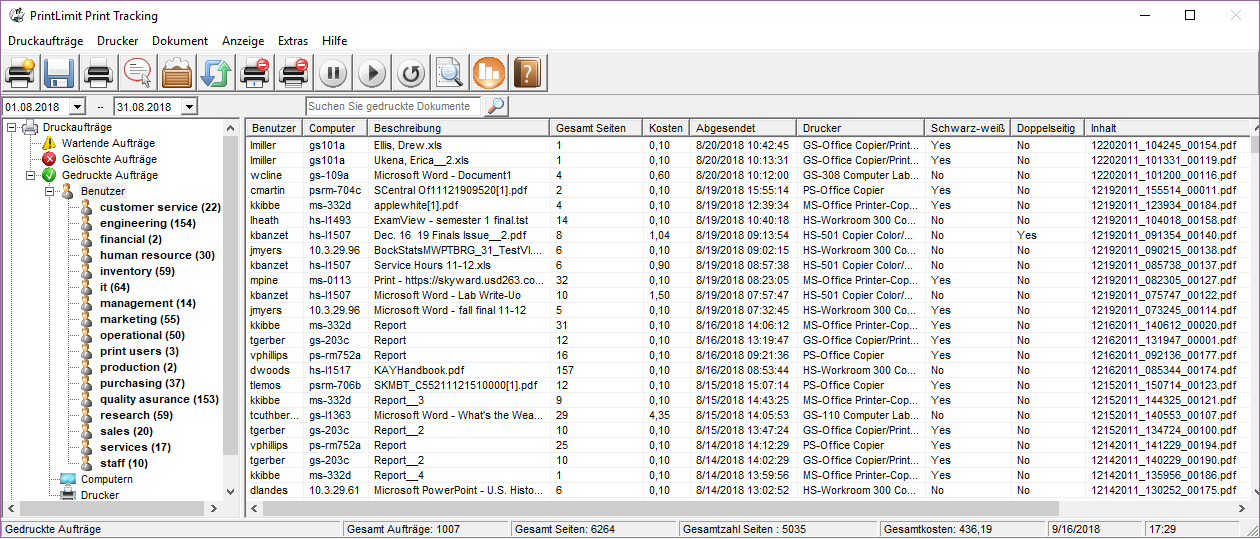
Schritt 6. Befolgen Sie die Anweisungen auf "Erstellen, Anzeigen und E-Mail Bericht".
In dieser Demo gibt es zwei Druckserver Windows: PrintServer1 und PrintServer2 im Netzwerk. Auf dem Hauptrechner\\Tracker- oder Überwachungscomputer, auf dem PrintLimit Print Tracking installiert ist, fügen wir die gemeinsam genutzten Drucker dieser zwei Druckserver hinzu.
Schritt 2. Wählen Sie Start -> Drucker und Faxgeräte (oder
Geräte und Drucker).
Schritt 3. Klicken Sie auf "Drucker hinzufügen", um den Assistenten
für die Druckerinstallation zu starten, und klicken Sie dann auf
Weiter.
Schritt 4. Klicken Sie auf "Ein Netzwerkdrucker" und folgen Sie
den Anweisungen auf dem Bildschirm.
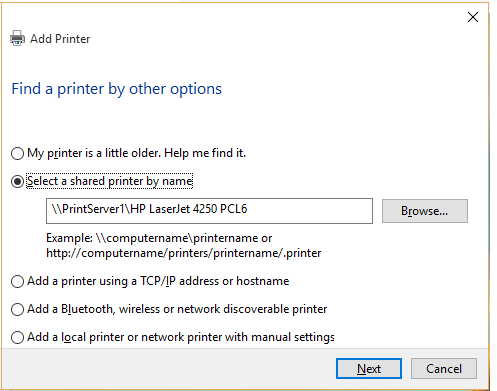
Schritt 5. Der Drucker-Symbol, um Ihre Ordner Drucker und Faxgeräte (oder Ordner Geräte und Drucker) hinzugefügt werden. Der Netzwerkdrucker Namen wie "Drucker-Name auf Print-Server-Name".
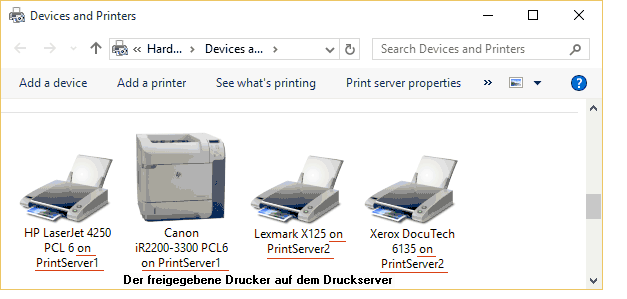
Schritt 6. Klicken Sie auf Start -> Alle Programme -> PrintLimit -> PrintLimit Print Tracking auf "PrintLimit Print Tracking" zum ersten Mal ausgeführt werden. Wenn Voreinstellungen-Fenster nicht angezeigt wird, klicken Sie im Menü Druckaufträge --> Voreinstellungen.
Schritt 7. Klicken Sie auf Erfrischen, wählen Sie den Drucker aus und klicken Sie auf Hinzufügen, klicken Sie auf Speichern, und klicken Sie dann auf Beenden.
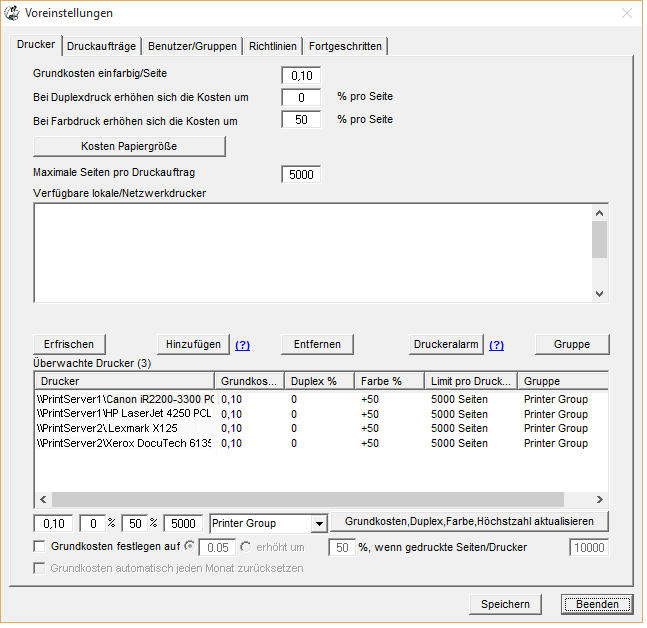
Schritt 8. In der Systemsteuerung -> Verwaltung -> Dienste -> PrintLimit Print Tracking, ändern Sie das Konto Lokales System auf dem Konto mit dem Sie den PrintLimit Print Tracking Software, starten Sie dann den PrintLimit Print Tracking-Service. Wenn PrintLimit Print Tracking nicht in Dienstleistungen aufgeführt ist, klicken Sie auf PrintLimit Print Tracking Menü Extras -> Dienst PrintLimit Print Tracking installieren.
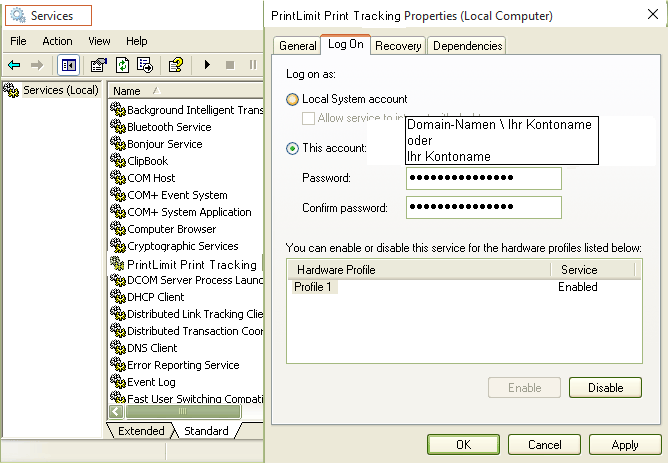
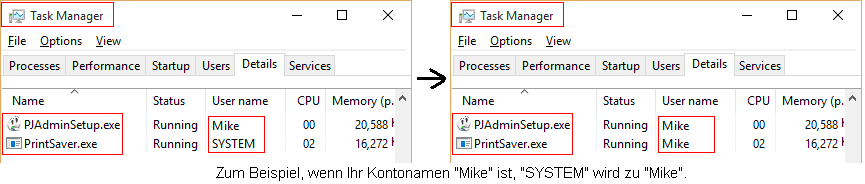
Hinweis: Wenn Sie einen anderen Benutzer verwenden um ausführen PrintLimit Print Tracking service, loggen Sie sich den Windows mit diesem Benutzer, Wiederholen Sie die oben Schritt 2 zu Schritt 8, dann starten Sie den PrintLimit Print Tracking service. Das Benutzerkonto muss über Administratorrechte auf alle Netzwerkdrucker haben.
Schritt 9. PrintLimit Print Tracking erfasst die Daten des Druckauftrags im Einzelnen.
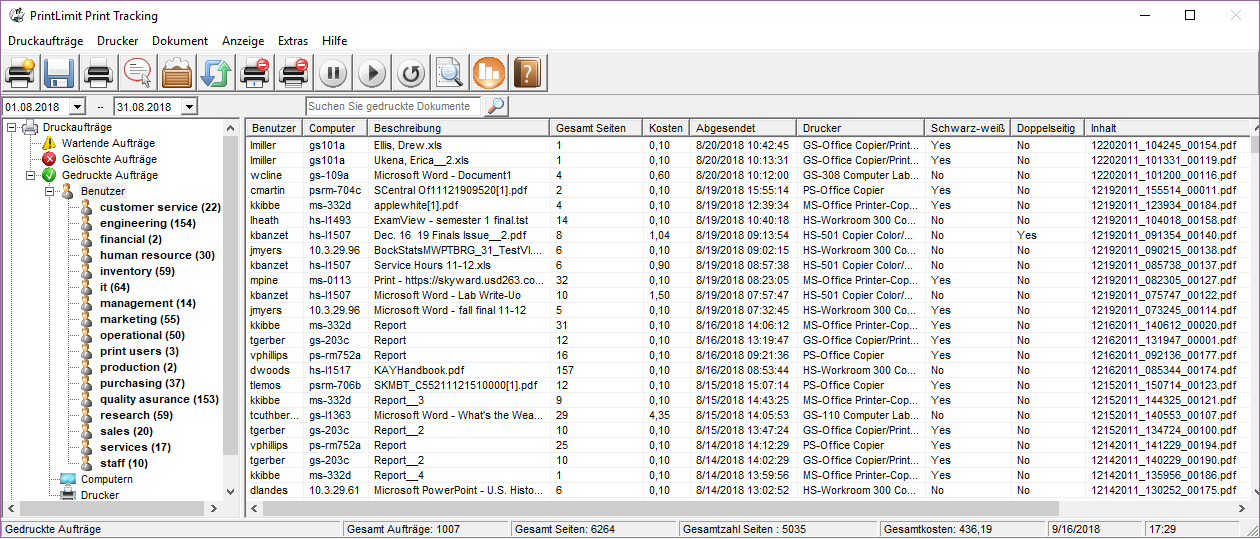
Schritt 10. Befolgen Sie die Anweisungen auf "Erstellen, Anzeigen und E-Mail Bericht".

